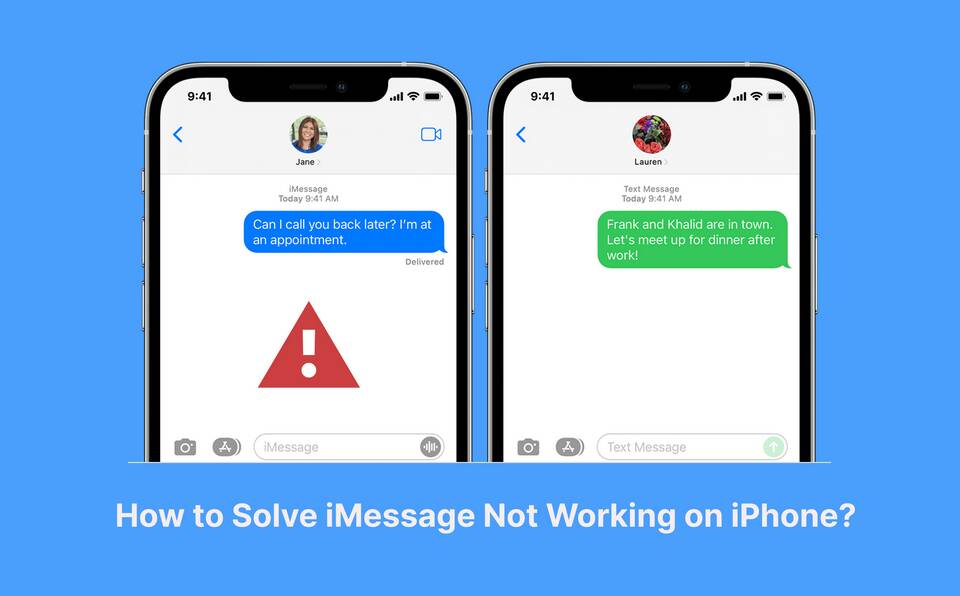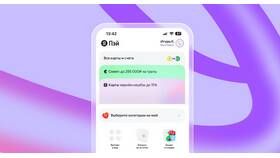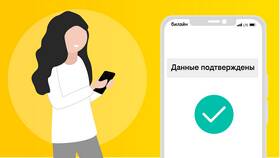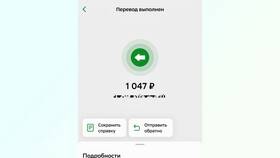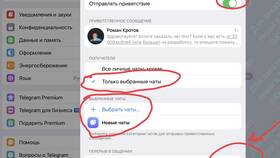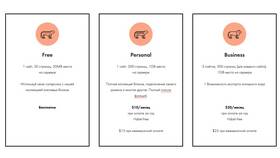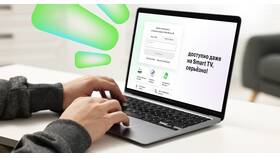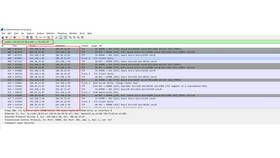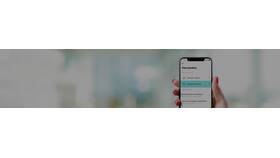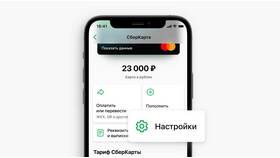Изменение номера телефона, привязанного к iMessage, требует выполнения определенных действий для сохранения функциональности сервиса. Рассмотрим процесс обновления контактных данных в Apple ID.
Содержание
Предварительные требования
- Доступ к текущему Apple ID
- Новый активный номер телефона
- Устройство Apple с iOS 12 или новее
- Доступ к текущему номеру для подтверждения
Проверка текущих настроек
| Где посмотреть | Как проверить |
| Настройки iMessage | Настройки → Сообщения → Отправка/Получение |
| Apple ID | Настройки → [Ваше имя] → Имя, телефон, email |
Пошаговая инструкция изменения номера
Через настройки iPhone
- Откройте "Настройки" → [Ваше имя] вверху
- Выберите "Имя, телефон, email"
- Нажмите "Изменить" рядом с разделом "Доступные для связи"
- Добавьте новый номер телефона
- Подтвердите кодом из SMS
- Удалите старый номер (если нужно)
Настройка iMessage после изменения
| Шаг | Действие |
| 1 | Откройте "Настройки" → "Сообщения" |
| 2 | Включите iMessage (если выключен) |
| 3 | Нажмите "Отправка/Получение" |
| 4 | Выберите новый номер для активации |
Если нет доступа к старому номеру
- Используйте двухэтапную аутентификацию Apple ID
- Обратитесь в службу поддержки Apple
- Подготовьте данные для подтверждения личности
- Используйте резервный email для восстановления
Данные для подтверждения
- Серийный номер устройства
- Дата рождения, указанная в Apple ID
- Ответы на контрольные вопросы
- Информация о последних покупках
После успешного изменения
- Проверьте работу iMessage с новым номером
- Обновите контакты у собеседников
- Убедитесь в синхронизации между устройствами
- Проверьте работу FaceTime
Изменение номера телефона в iMessage требует внимательного выполнения всех шагов для бесперебойной работы сервиса. Рекомендуется обновлять контактные данные сразу при смене номера.